电脑卡顿的原因及解决方法(探究电脑卡顿的几大原因)
12
2025-06-30
在当今这个高度依赖电子设备的时代,电脑已经成为我们日常生活中不可或缺的一部分。但电脑并非一成不变,随着时间的推移,电脑硬件的升级换代也变得频繁。当我们需要升级电脑配件或者查找相应驱动时,正确查询电脑配件号显得尤为重要。本文将详细介绍查询电脑配件号的正确方法,无论是对于硬件爱好者还是电脑新手,都能够获得实用的指导。
在开始之前,我们需要明确什么是电脑配件号。简单来说,电脑配件号(通常被称为部件编号或型号)是硬件制造商为每一款产品分配的唯一识别码。这个编号通常包含了产品的详细信息,如生产批次、型号、类型等。通过查询配件号,用户可以获取到硬件的具体参数和兼容性信息。
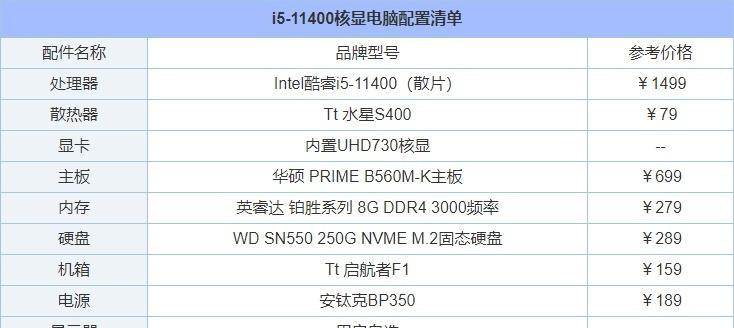
方法一:查看电脑硬件本身
大多数情况下,电脑配件号会直接标注在硬件上。以下是一些常见硬件及它们编号的位置:
CPU
在CPU上,编号通常位于处理器的正面或侧面。可以使用CPU-Z等专业软件查看,软件界面会显示CPU的详细信息,包括型号和编号。
内存条
内存条上的编号位于条上的贴纸上,一般清晰可见。有时,需要使用内存条的金手指部位进行查看。
主板
主板上的型号编号通常印刷在主板上,可能在PCI插槽附近,或在板子的边缘。由于主板的布局复杂,可能需要拆开机箱查看。
显卡
显卡的编号位于显卡的上方,用户可以很容易地在显卡上看到一个清晰的序列号标签。
方法二:使用系统信息工具
当硬件编号在硬件本身上不易查找时,可以利用系统内置的工具来查询。
Windows系统
1.打开“运行”对话框(快捷键Win+R),输入`dxdiag`,然后按回车。
2.在打开的“DirectX诊断工具”中,切换到“系统”标签页,可以查看处理器型号和编号。
3.切换到“显示”标签页,可以查看显卡的相关信息。
4.关于内存和主板信息,可以打开“系统信息”工具(输入`msinfo32`),在这里可以找到较为详细的硬件信息。
macOS系统
1.打开“关于本机”窗口,可以找到“报告”选项。
2.在“报告”中选择“系统信息”,这里可以查看到包括处理器、内存、显卡在内的详细硬件信息。
方法三:使用第三方软件
除了系统自带的工具外,还有许多第三方软件可以帮助我们查询硬件信息,这些软件通常提供更为详尽的数据。
CPUZ:提供处理器、内存、主板等信息。
GPUZ:提供显卡的详细信息。
Speccy:综合性的硬件信息查看工具。
方法四:在线查询
有些官方网站提品查询服务,只需输入产品型号或使用提供的序列号,就可以查找到完整的硬件信息。
以某款显卡为例,我们可以访问显卡制造商的官方网站,通常在“支持”或“下载”部分,输入显卡的型号或序号,即可查询到相关信息。
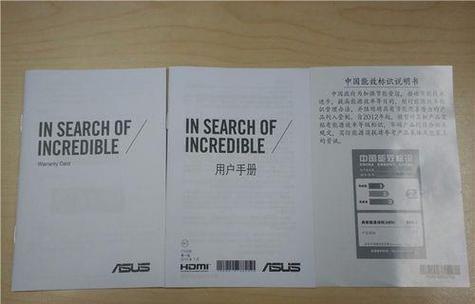
如何快速辨别假冒伪劣配件?
在购买硬件时,优先选择正规渠道。
查询配件号后,可以登录制造商的官方网站验证该编号是否真实存在。
注意配件上的印刷质量,高仿品通常在细节上有所出入。
查询到的配件号有何用处?
寻找驱动:通过配件号可以精确地找到与硬件匹配的驱动程序。
获取支持:在官方技术支持页面,输入配件号可以获取到更多帮助。
了解兼容性:在升级或更换配件时,配件号是判断兼容性的关键。
为什么有时候查询到的配件号信息不一致?
版本差异:同一型号的硬件可能有不同的版本,它们的配件号可能略有不同。
地区差异:部分配件可能针对不同地区有不同的编号。
错误信息:错误的查询方法可能导致获取到错误的信息。
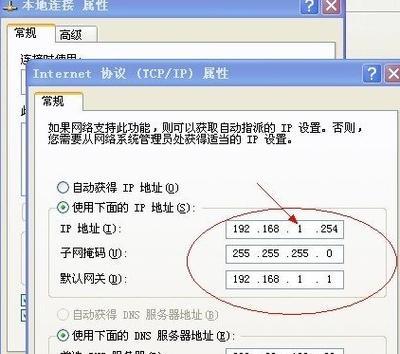
查询电脑配件号是电脑维护与升级过程中的一项基础技能。通过上述方法,无论是查看硬件本身还是利用系统工具、第三方软件,甚至是在线查询,用户都可以轻松获取到硬件的详细信息。正确使用这些方法,不仅可以帮助我们更好地了解自己的电脑,还能在遇到问题时快速找到解决方案。记住,合理利用配件号查询,将使你的电脑使用体验更加顺畅。
版权声明:本文内容由互联网用户自发贡献,该文观点仅代表作者本人。本站仅提供信息存储空间服务,不拥有所有权,不承担相关法律责任。如发现本站有涉嫌抄袭侵权/违法违规的内容, 请发送邮件至 3561739510@qq.com 举报,一经查实,本站将立刻删除。